[SOLVED] Fehler User Profile Cannot Be Loaded Windows Issue
Aktualisiert Januar 2024: Erhalten Sie keine Fehlermeldungen mehr und verlangsamen Sie Ihr System mit unserem Optimierungstool. Holen Sie es sich jetzt unter - > diesem Link
- Downloaden und installieren Sie das Reparaturtool hier.
- Lassen Sie Ihren Computer scannen.
- Das Tool wird dann deinen Computer reparieren.
Die meisten Benutzer sind mit dem Fehler User Profile Cannot Be Loaded Windows-Fehler.Dieser Fehler tritt vor allem in Windows 7 und Vista auf.In der Regel tritt dieser Fehler auf, wenn Sie versuchen, sich bei Ihrem Windows anzumelden.Ein Benutzer tippt das Passwort ein und drückt die Eingabetaste, aber statt des Begrüßungsbildschirms erscheint nur eine Meldung.Er/sie wird mit einer Fehlermeldung konfrontiert, die entweder den Fehler User Profile Cannot Be Loaded windows oder The User Profile Service failed the logon anzeigt.Mit diesem Fehler auf dem Bildschirm kann sich ein Benutzer nicht anmelden und bleibt auf dem Anmeldebildschirm stecken.Daher werden wir heute in einer Anleitung zur Fehlerbehebung diesen Fehler beheben.
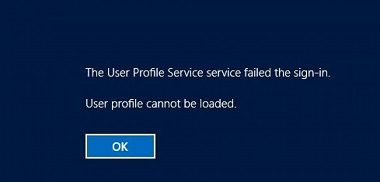
Inhaltsübersicht
- Ursachen für den Fehler User Profile Cannot Be Loaded Windows:
- Ähnliche Fehlertypen User Profile Cannot Be Loaded Windows:
- So beheben Sie den Fehler Benutzerprofil kann nicht geladen werden Windows
- 1.Verwendung des Systemdatei-Überprüfers -
- 2.Neustart im abgesicherten Modus und Neustart des Benutzerprofildienstes -
- 3.Registry Editor verwenden -
- 4.Ein neues Benutzerkonto erstellen -
- 5.Systemwiederherstellung verwenden -
- Schlussfolgerung:
Ursachen für den Fehler User Profile Cannot Be Loaded Windows:
Bei diesem Fehler "Benutzerprofil kann nicht geladen werden" ist entweder das Benutzerprofil beschädigt, oder die Dienste können die Benutzerdaten nicht abrufen.Manchmal behebt ein einfacher Neustart das Problem, aber nur, wenn die Benutzerdatei nicht beschädigt ist.Wenn die Benutzerdatei beschädigt ist, erfordert die Behebung dieses Problems eine gründliche Fehlersuche.Wir werden später in diesem Beitrag auf alle Befestigungsmethoden eingehen.Für jetzt, lassen Sie uns einen Blick auf die wichtigsten Ursachen für diesen Fehler User Profile Cannot Be Loaded Windows Fehler.
Wichtige Hinweise:
Mit diesem Tool können Sie PC-Problemen vorbeugen und sich beispielsweise vor Dateiverlust und Malware schützen. Außerdem ist es eine großartige Möglichkeit, Ihren Computer für maximale Leistung zu optimieren. Das Programm behebt häufige Fehler, die auf Windows-Systemen auftreten können, mit Leichtigkeit - Sie brauchen keine stundenlange Fehlersuche, wenn Sie die perfekte Lösung zur Hand haben:
- Schritt 1: Laden Sie das PC Repair & Optimizer Tool herunter (Windows 11, 10, 8, 7, XP, Vista - Microsoft Gold-zertifiziert).
- Schritt 2: Klicken Sie auf "Scan starten", um Probleme in der Windows-Registrierung zu finden, die zu PC-Problemen führen könnten.
- Schritt 3: Klicken Sie auf "Alles reparieren", um alle Probleme zu beheben.
- Ausfall des Festplattenlaufwerks
- Das Benutzerprofil ist beschädigt worden
- Änderungen der Systemkonfiguration
- Jüngstes OS-Upgrade
- Adware, Malware oder Spyware
Ähnliche Fehlertypen User Profile Cannot Be Loaded Windows:
- Windows 10 nach dem Update
- Windows 7-Domäne
- Fehler Benutzerprofil kann nicht geladen werden Server 2012
- Fehler Benutzerprofil kann nicht geladen werden Win 7
- Benutzerprofil Dienst scheiterte die Anmeldung windows 7 fix
- Benutzerprofil-Service nicht die Anmeldung Windows 7 neue Verwendung
- Samsung Laptop-Benutzerprofil kann nicht geladen werden Windows
- Wie behebe ich, dass der Benutzerprofildienst bei der Anmeldung fehlschlägt?
So beheben Sie den Fehler Benutzerprofil kann nicht geladen werden Windows
Wir haben einige der besten Methoden zur Fehlerbehebung zusammengestellt.Bitte befolgen Sie jeden Schritt sorgfältig, um weitere Fehler zu vermeiden.Lassen Sie uns fortfahren, um die Möglichkeiten, mit denen Sie diesen Fehler User Profile Cannot Be Loaded Windows-Fehler leicht überwinden können.
1.Verwendung des Systemdatei-Überprüfers -
Diese Methode ist hilfreich bei der Diagnose und Behebung von Laufwerksfehlern oder möglichen Beschädigungen.Dell Computer User Profile Cannot Be Loaded win 7 Fehler kann auch durch Korruption des Laufwerks verursacht werden.Dadurch wird verhindert, dass die Informationen an die Systemdienste weitergeleitet werden.Fahren wir mit den Schritten fort.
- SCHRITT 1.Klicken Sie aufStart,Typ Laufen,und Hit Eingabe
- SCHRITT 2.Typcmdin die Befehlszeile eingeben
- SCHRITT 3.Geben Sie den Befehlsfc /scannow
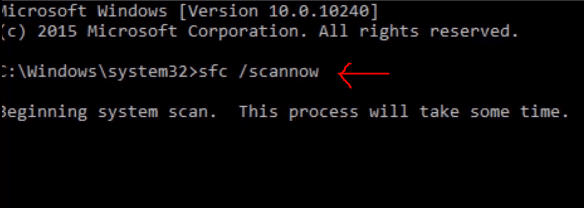
- SCHRITT 4.Warten Sie, bis der Vorgang abgeschlossen ist
- SCHRITT 5.NeustartIhr System
2.Neustart im abgesicherten Modus und Neustart des Benutzerprofildienstes -
Bei dieser Methode starten wir zunächst im abgesicherten Modus und nehmen von dort aus Änderungen an den Diensten vor.Für das Booten in den Safe ist kein Passwort oder Login erforderlich.Wir können leicht Änderungen in das System, so dass wir loswerden können Windows 7 User Profile Cannot Be Loaded Server 2012 Fehler.
- SCHRITT 1.Klicken Sie aufStart>Einschalttaste>Shift haltenundNeustart anklicken
- SCHRITT 2.Klicken Sie aufFehlerbehebungund wählen SieFortgeschrittenevon Optionen
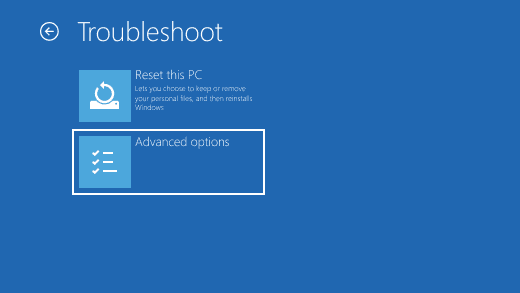
- SCHRITT 3.Klicken Sie aufStartup-Einstellungen>Neustart>Abgesicherter Modus mit Netzwerkbetrieb aktivieren

- SCHRITT 4.Nachdem Sie im abgesicherten Modus gebootet haben, klicken Sie aufStart,Typ Laufen,und Hit Eingabe
- SCHRITT 5. Typservices.mscim Feld Ausführen undEnter drücken

- SCHRITT 6.Rechtsklick auf bisBenutzerprofil-Dienstin der Liste der Dienstleistungen
- SCHRITT 7.Klicken Sie nun aufEigenschaften

- SCHRITT 8.Wählen Sie aus dem Dropdown-Menü für den StarttypAutomatisch
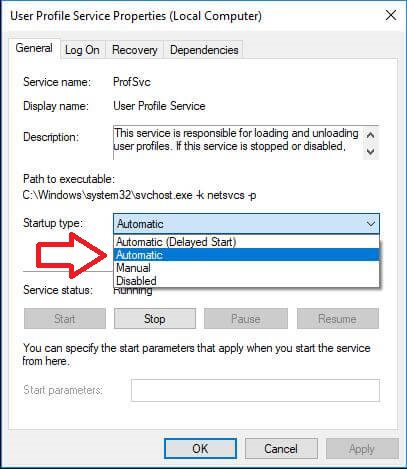
- SCHRITT 9. OK anklickenum die Änderungen zu speichern undNeustartnormalerweise
3.Registry Editor verwenden -
In diesem der Benutzer-Profil-Service-Service scheiterte die Anmeldung User Profile Cannot Be Loaded Windows 7 Domain-Methode, werden wir zunächst in den abgesicherten Modus booten, und dann werden wir Änderungen in der Registry-Editor machen.
**HINWEIS:Die Schritte zum Booten in den abgesicherten Modus können aus der vorherigen Methode entnommen werden.
- SCHRITT 1. Nachdem Sie im abgesicherten Modus gebootet haben, klicken Sie aufStart,Typ Laufen,und Hit Eingabe
- SCHRITT 2.Typregeditim Feld Ausführen undEnter drücken

- SCHRITT 3.Navigieren Sie zu
HKEY_LOCAL_MACHINE\SOFTWARE\Microsoft\Windows NT\CurrentVersion\ProfileList
- SCHRITT 4.Suche nachS-1-5mitlängere numerische Werte
- SCHRITT 5.Suchen Sie auf der rechten Ebene nachProfilBildPfad

- SCHRITT 6.Falls vorhanden,Rechtsklickauf die Taste und löschen Sie sie
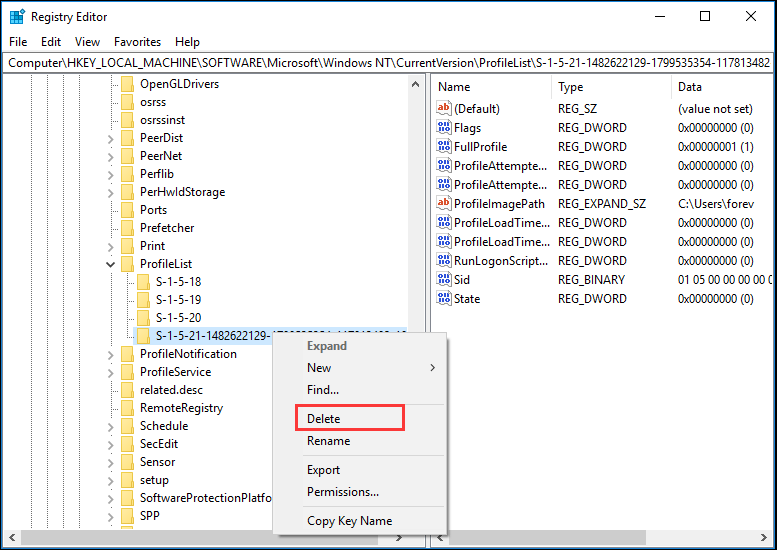
- SCHRITT 7.Schließen Sie das Fenster des Registrierungseditors undNeustartnormalerweise
4.Ein neues Benutzerkonto erstellen -
Wenn die oben genannten Methoden nicht funktionieren, folgen Sie bitte diese dell computer User Profile Cannot Be Loaded Win 7 Methode.
**HINWEIS:Die Schritte zum Booten in den abgesicherten Modus können Sie der Methode 2 entnehmen.
- SCHRITT 1. Nachdem Sie im abgesicherten Modus gebootet haben, klicken Sie aufStart,Typ Laufen,und Hit Eingabe
- SCHRITT 2.Typcmdim Feld Ausführen undEnter drücken
- SCHRITT 3.Geben Sie im Befehlsfensternet user administrator /active:ja
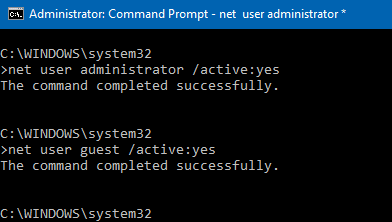
- SCHRITT 4. NeustartIhr System normal
- SCHRITT 5.Sie werden mit zwei Konten begrüßtAdministrator-Kontound Ihr Konto
- SCHRITT 6.Anmeldung über ein Administratorkonto
- SCHRITT 7.Klicken Sie aufStartund gehen Sie zuEinstellungen

- SCHRITT 2.Zu den Konten gehen
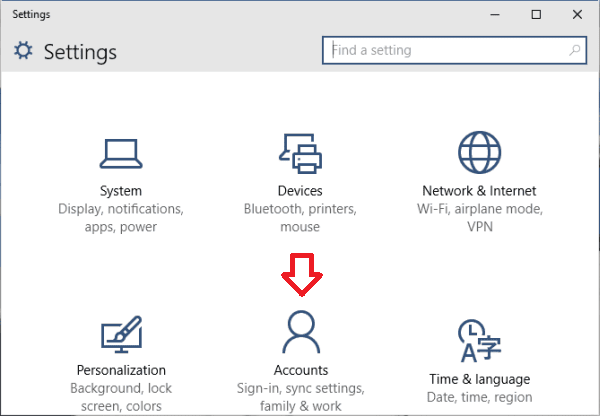
- SCHRITT 3.Gehen Sie nun zuFamilie und andere Menschen

- SCHRITT 4.Klicken Sie aufJemand anderen zu diesem PC hinzufügen

- SCHRITT 5.Wählen SieIch habe die Anmeldeinformationen dieser Person nicht.
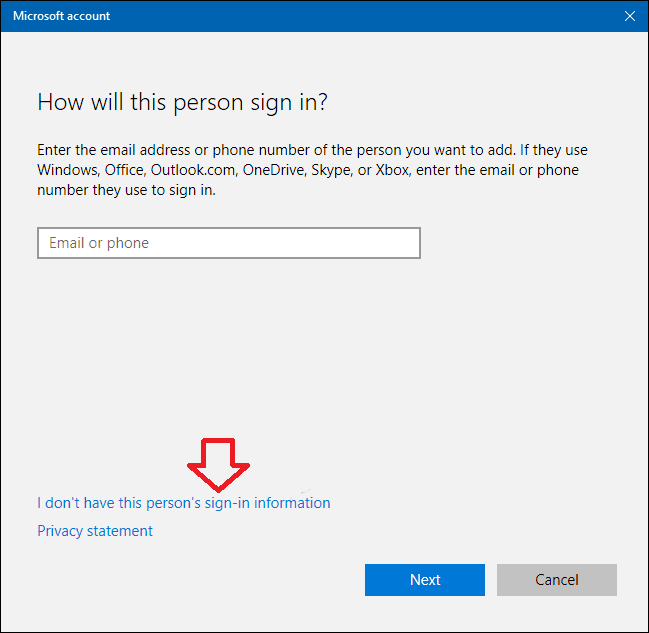
- SCHRITT 6.Wählen Sie Hinzufügen eines Benutzers ohne Microsoft-Konto

- SCHRITT 7.Gewünschter TypBenutzernameundPasswort
- SCHRITT 8.Klicken Sie aufWeiterund Ihr Konto wurde erstellt
- SCHRITT 9.Um Daten zu kopieren, gehen Sie einfach auf(c:) Antrieb>Benutzer>altes Konto
- SCHRITT 10.Kopieren Sie alle gewünschten Daten auf Ihr aktuelles Konto
5.Systemwiederherstellung verwenden -
Gehen Sie bitte zu dieser Windows 10 User Profile Cannot Be Loaded Windows 8-Methode nur, nachdem Sie alle der oben genannten Methoden versucht haben.Wir führen eine Systemwiederherstellung durch, die den Zustand Ihres Systems wiederherstellt, in dem es gesichert wurde und hoffentlich fehlerfrei ist.
- SCHRITT 1.Klicken Sie aufStartund TypSystemwiederherstellung
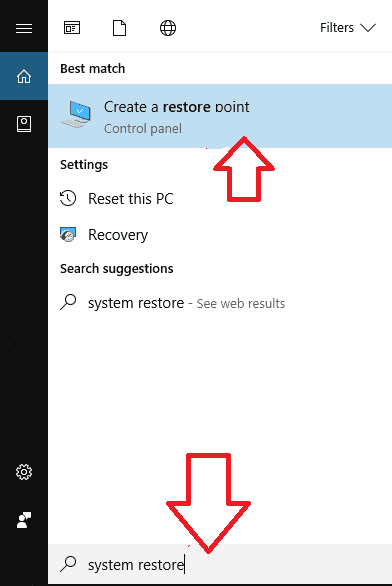
- SCHRITT 2.Umzug nachRegisterkarte Systemschutz
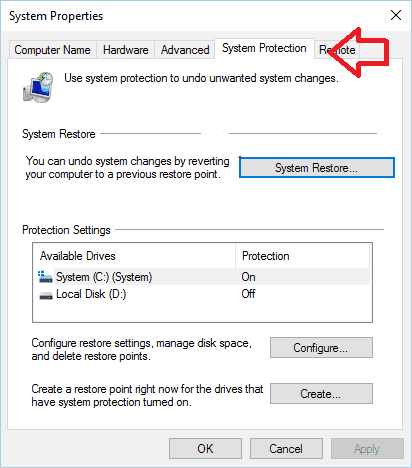
- SCHRITT 3.Klicken Sie nun aufSystemwiederherstellungSchaltfläche und KlickWeiter

- SCHRITT 4.Überprüfen SieWeitere Wiederherstellungspunkte anzeigen,wählen Sie unter denWiederherstellungspunkte
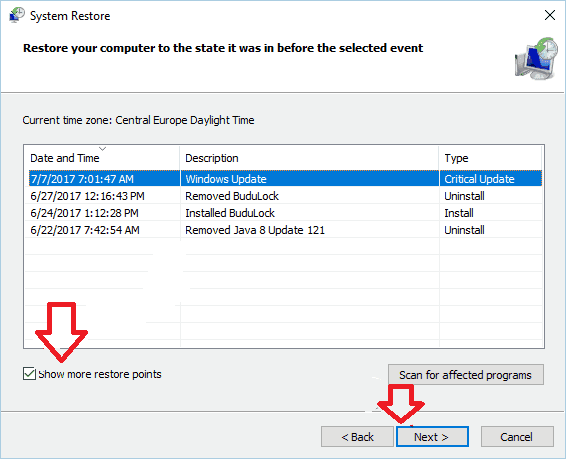
- SCHRITT 5.Schließlich, Klicken SieWeiter
- SCHRITT 6.Folgen Sie den Anweisungen auf dem Bildschirm, und Ihr System wird wiederhergestellt.
Schlussfolgerung:
In dieser Anleitung zur Fehlerbehebung haben wir verschiedene Methoden zur Behebung des Fehlers gesehenBenutzerprofil kann nicht geladen werdenWindows-Fehler.Dieser Fehler kann durch einen Virenangriff, ein System-Upgrade oder eine Änderung der Systemdateien verursacht werden.Wir haben Ihnen einige der besten Methoden zur Fehlerbehebung, mit denen Sie diesen Fehler User Profile Cannot Be Loaded Windows Problem zu überwinden gegeben.
Wir hoffen, dass dieser FehlerBenutzerprofil kann nicht geladen werdenFenster Artikel war hilfreich.Wir haben kurz über die Ursachen, Auswirkungen und Behebungsmethoden des Fehlers gesprochen.Wenn Sie jedoch eine andere Methode zur Behebung dieses Fehlers kennen, teilen Sie uns dies bitte in den Kommentaren mit.Für weitere Artikel zur Fehlersuche und -behebung folgen Sie uns bitte.Ich danke Ihnen!

